يحتاج الكمبيوتر المتصل بالإنترنت إلى مضاد فيروسات من أجل التشغيل المستقر. إذا قررت لسبب ما إلغاء تثبيت برنامج مكافحة الفيروسات Kaspersky ، فأنت بحاجة إلى اتخاذ عدة خطوات.
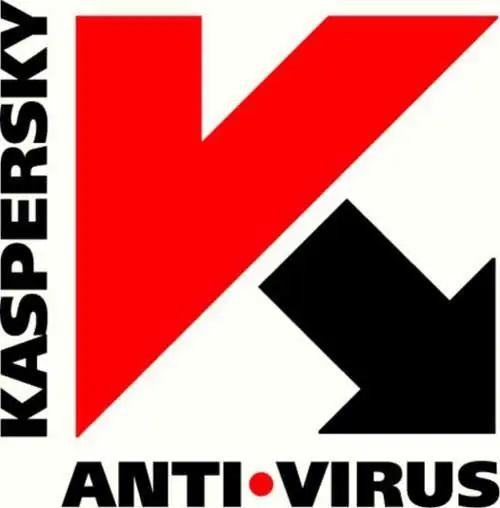
تعليمات
الخطوة 1
أغلق برنامج مكافحة الفيروسات للقيام بذلك ، انقر بزر الماوس الأيمن على أيقونة كاسبيرسكي في الزاوية اليمنى السفلية من الشاشة وانقر على "خروج".
الخطوة 2
انقر فوق الزر "ابدأ" ، وافتح "كافة البرامج" وحدد "Kaspersky Anti-Virus". في القائمة التي تفتح ، انقر فوق "استعادة أو حذف". سيتم فتح مربع حوار معالج التثبيت.
الخطوه 3
انقر على زر "حذف" فيه.
الخطوة 4
في النافذة التالية ، حدد خيار إلغاء التثبيت:
- قم بإزالة البرنامج بالكامل ؛
- حفظ كائنات البرنامج. انقر فوق الزر "التالي" العنصر الثاني مناسب إذا كنت ستستخدم Kaspersky Anti-Virus في المستقبل. يقدم حفظ الكائنات التالية:
- معلومات حول التنشيط.
- كائنات تخزين النسخ الاحتياطي والحجر الصحي (يكون الخيار نشطًا إذا كانت الكائنات الضارة في الحجر الصحي) ؛
- معلمات الحماية (سيتم حفظ إعدادات البرنامج الخاص بك) ؛
- بيانات iSwift و iChecker (تستخدم هذه التقنيات لأداء البرنامج).
الخطوة الخامسة
سترى نافذة "تأكيد إزالة البرنامج". انقر فوق الزر "إزالة". انتظر حتى تنتهي العملية.
الخطوة 6
لإكمال عملية إلغاء التثبيت ، يطالبك نظام التشغيل بإعادة تشغيل جهاز الكمبيوتر الخاص بك. انقر فوق "نعم" إذا كنت تريد القيام بذلك على الفور ، أو "لا" إذا كنت تريد إعادة التشغيل لاحقًا.
بعد إعادة تشغيل Windows ، ستتم إزالة برنامج مكافحة الفيروسات تمامًا.






